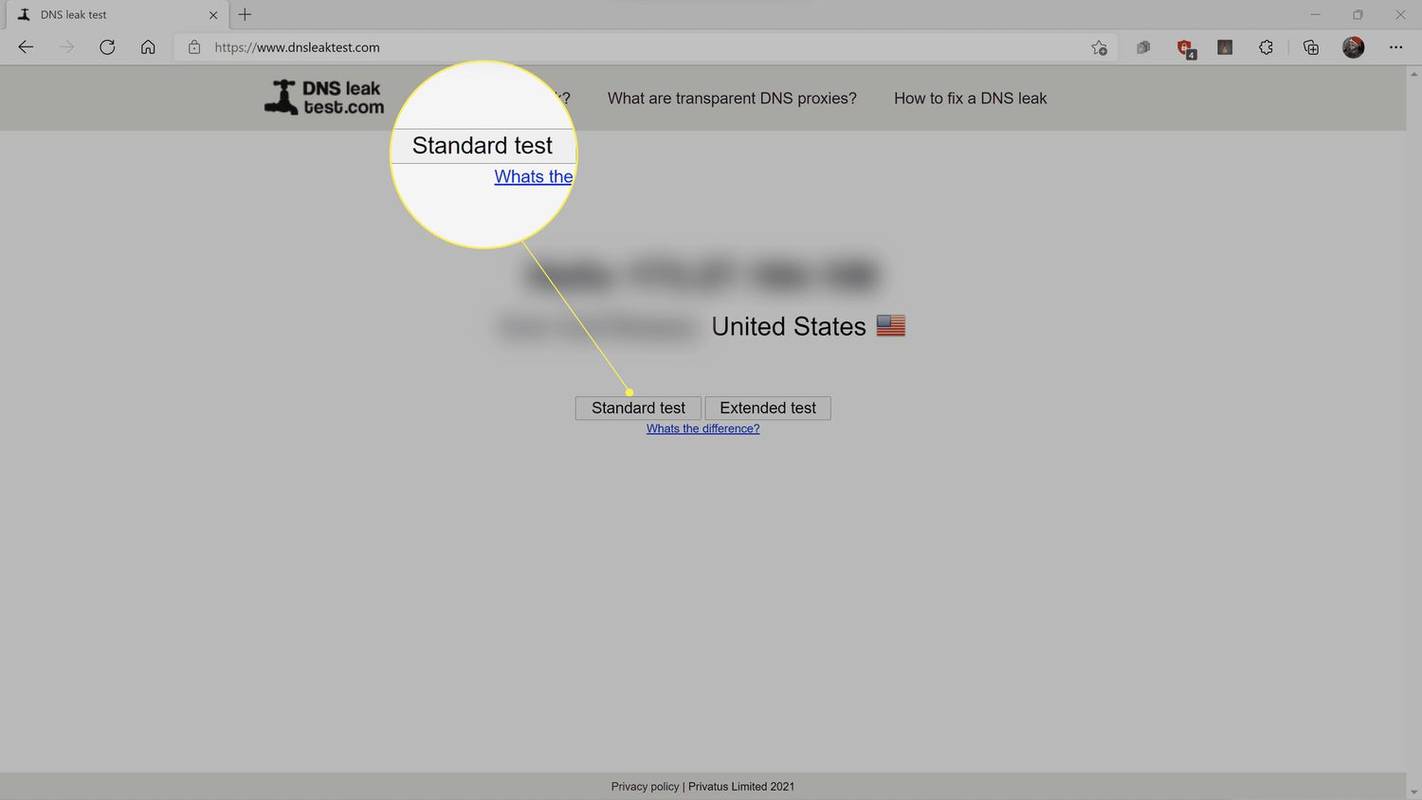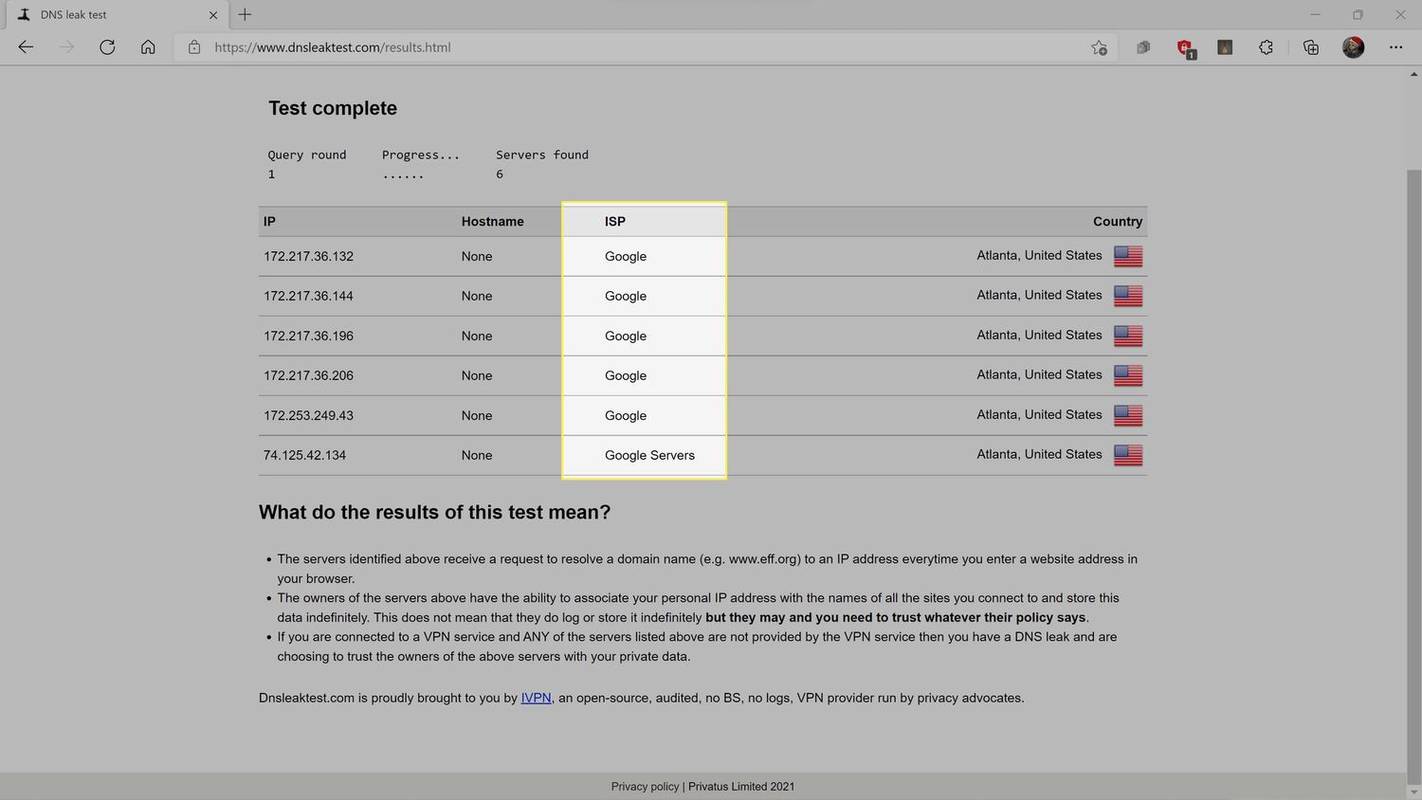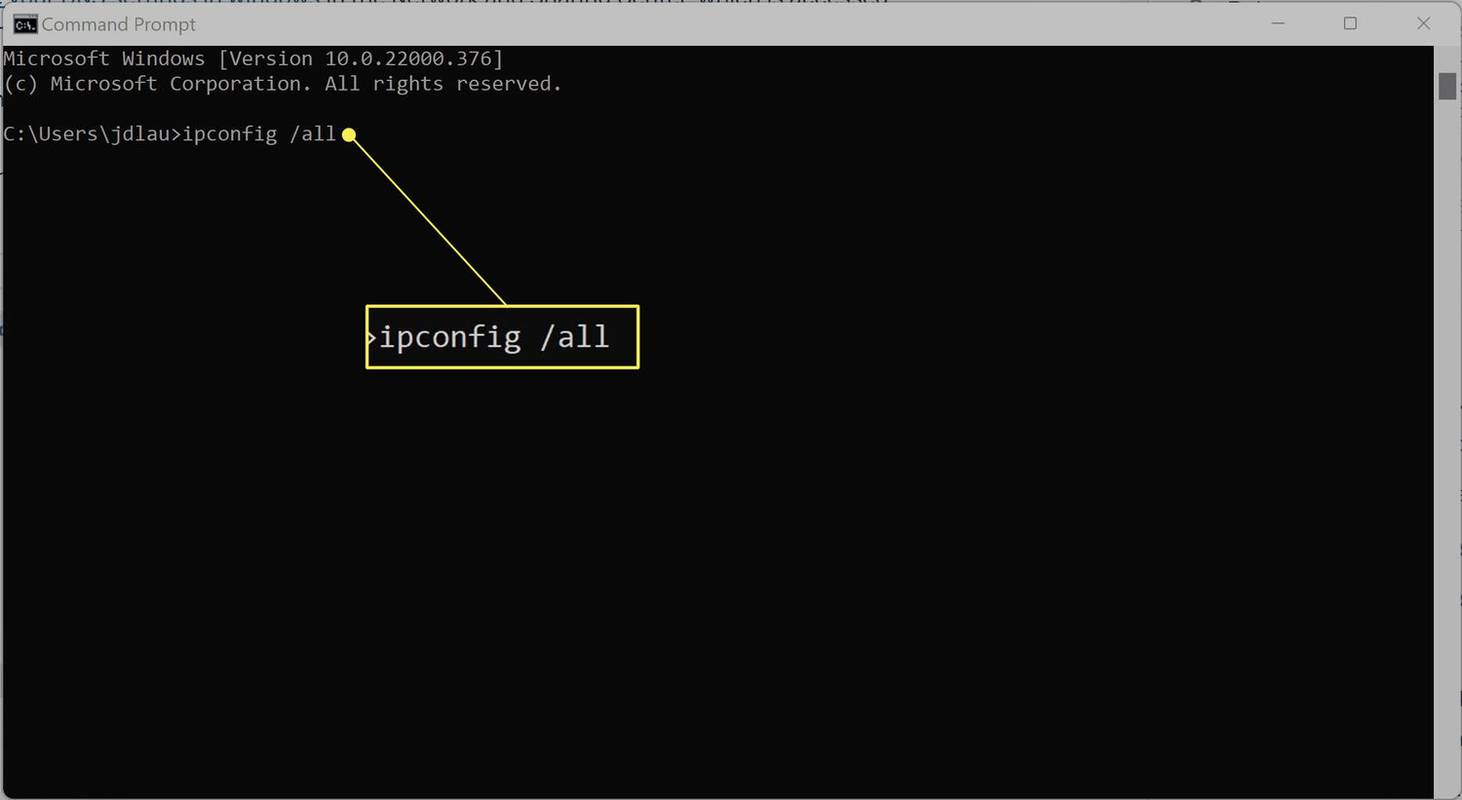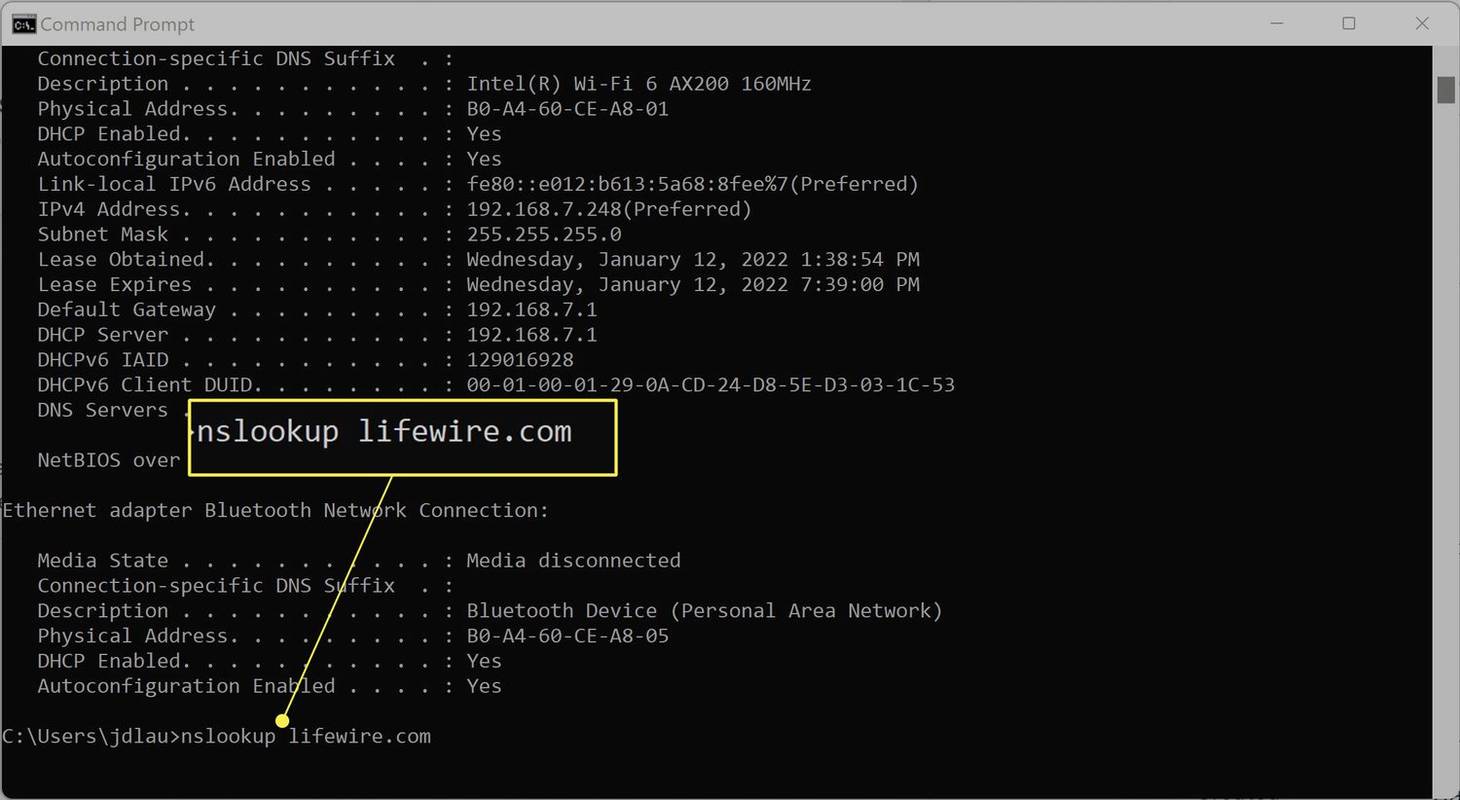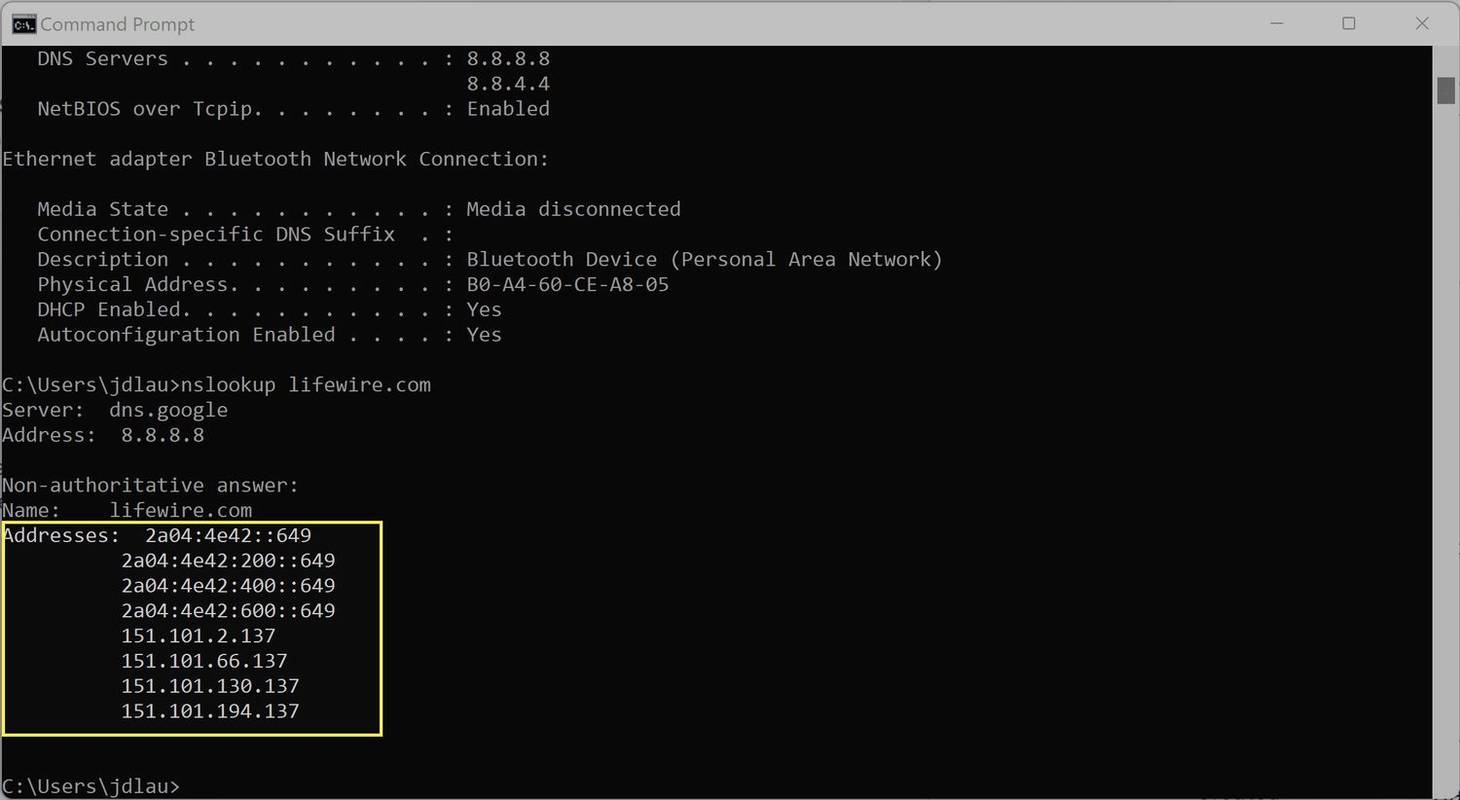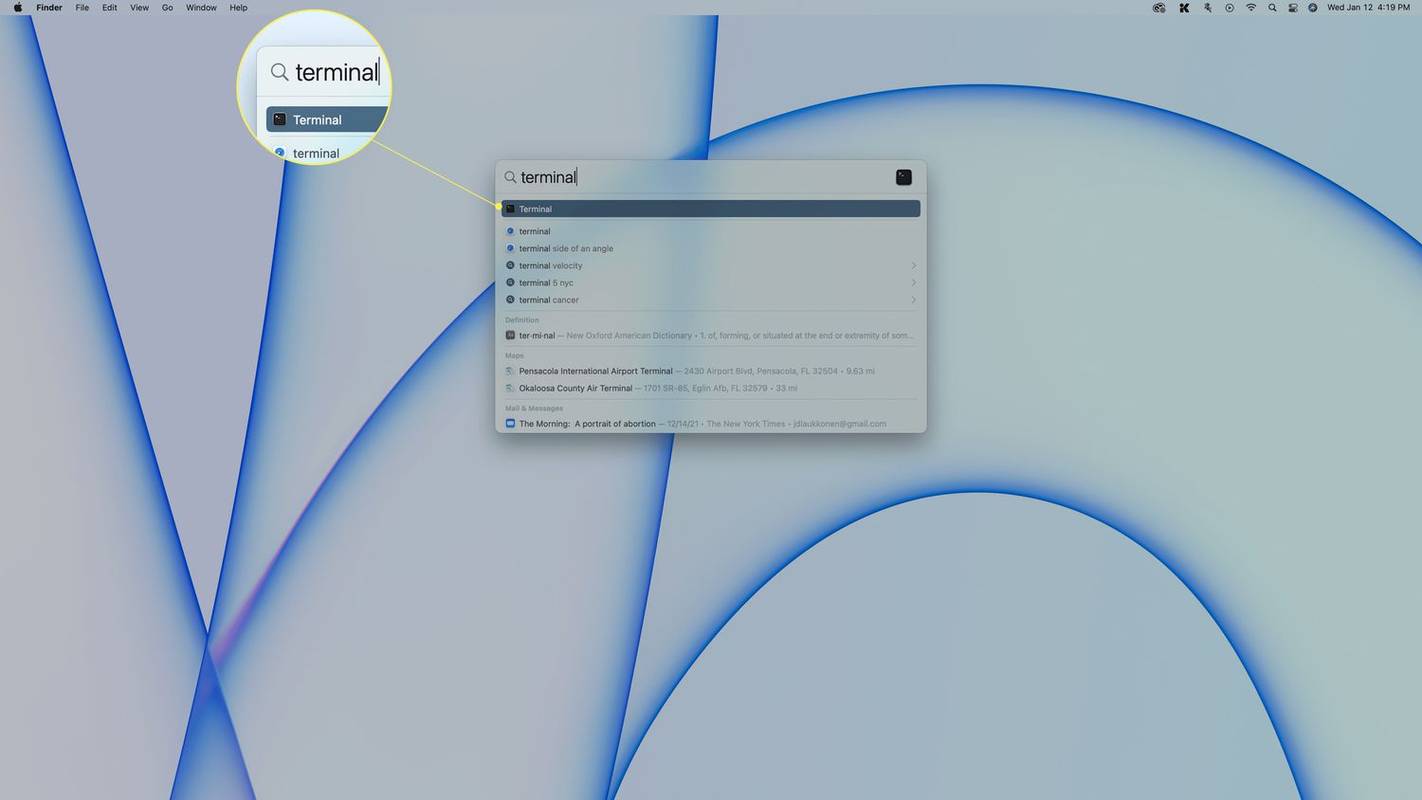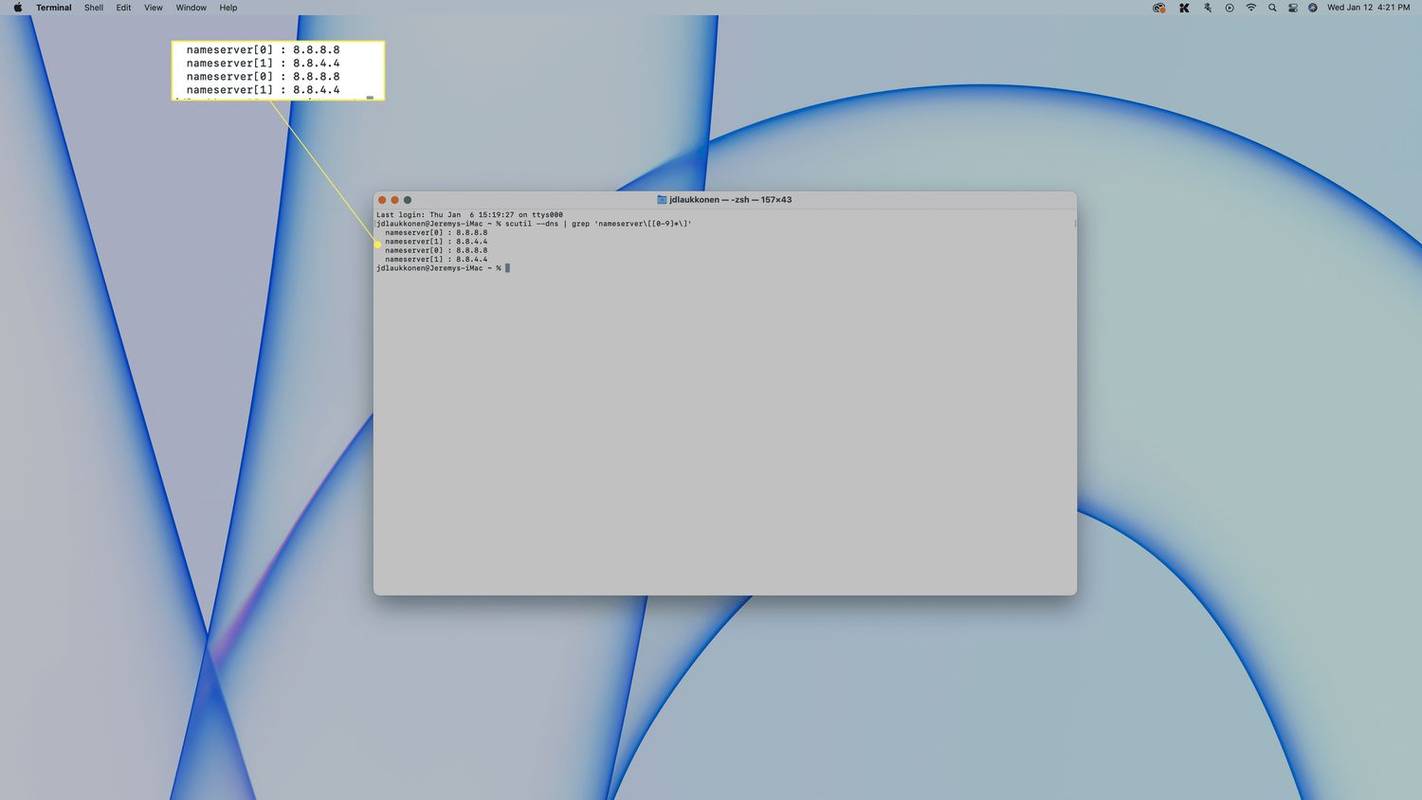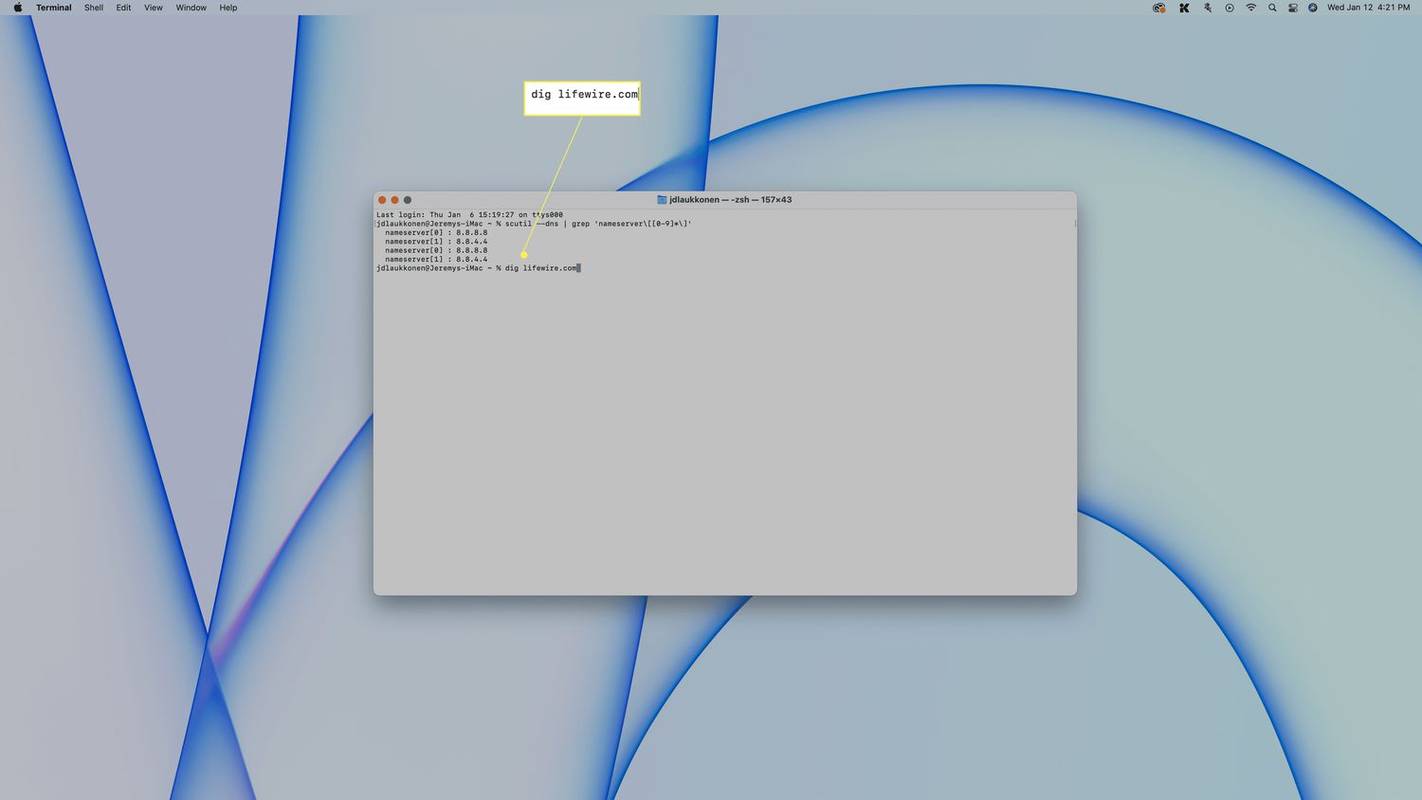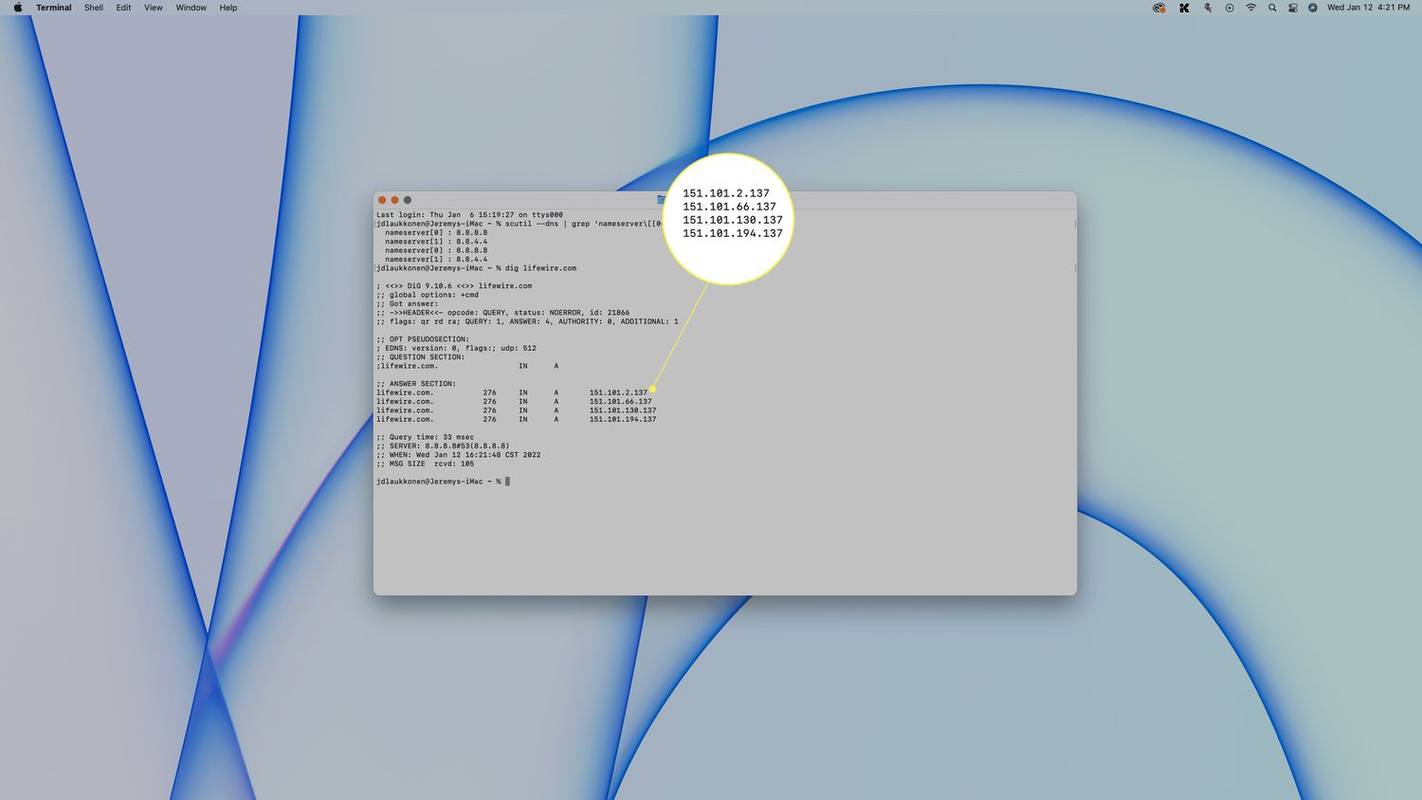என்ன தெரிந்து கொள்ள வேண்டும்
- Windows, Mac அல்லது இணைய உலாவியைப் பயன்படுத்தும் மொபைல் சாதனத்தில் உங்கள் DNSஐச் சரிபார்க்க, DNS சோதனை இணையதளத்தைப் பயன்படுத்தலாம்.
- உள்ளிடவும் ipconfig / அனைத்தும் விண்டோஸ் கட்டளை வரியில் அல்லது scutil --dns | grep 'nameserver[[0-9]*]' macOS டெர்மினலில்.
- நெட்வொர்க் அமைப்புகளில் பிளேஸ்டேஷன் மற்றும் எக்ஸ்பாக்ஸ் கன்சோல்களில் DNS அமைப்புகளைச் சரிபார்க்கலாம்.
இந்த கட்டுரை உங்களை எவ்வாறு சரிபார்க்க வேண்டும் என்பதை விளக்குகிறது டிஎன்எஸ் விண்டோஸில் டிஎன்எஸ் அமைப்புகளைச் சரிபார்த்தல் மற்றும் மாற்றுதல் மற்றும் பிளேஸ்டேஷன் மற்றும் எக்ஸ்பாக்ஸ் கன்சோல்களில் டிஎன்எஸ் சரிபார்த்தல் உள்ளிட்ட அமைப்புகள்.
எனது DNS அமைப்புகளை நான் எவ்வாறு சரிபார்க்க வேண்டும்?
நீங்கள் பயன்படுத்தும் சாதனத்தின் வகையைப் பொறுத்து DNS அமைப்புகளைச் சரிபார்ப்பது வேறுபட்டது. Windows மற்றும் macOS முறையே Windows Control Panel மற்றும் macOS விருப்பத்தேர்வுகள் மூலம் உங்கள் DNS அமைப்புகளை மதிப்பாய்வு செய்யவும் மாற்றவும் அனுமதிக்கின்றன, ஆனால் நீங்கள் DNS ஐ சோதித்து சோதிக்கலாம் கட்டளை வரியில் அல்லது முனையம். கேம் கன்சோல்கள் போன்ற பிற சாதனங்களில், பொதுவாக நெட்வொர்க் அமைப்புகள் மெனுவில் இருக்கும் உங்கள் DNS அமைப்புகளைச் சரிபார்க்க அல்லது சோதிக்க சில நேரங்களில் விருப்பங்கள் இருக்கும்.
DNS வேலை செய்கிறதா என்பதை எப்படிச் சரிபார்க்கலாம்?
நீங்கள் கணினி, டேப்லெட் அல்லது ஃபோன் போன்ற சாதனத்தைப் பயன்படுத்தினால், DNS வேலை செய்கிறதா என்பதைச் சரிபார்க்க சில வழிகள் உள்ளன. இணையதளங்களைப் பார்ப்பதில் உங்களுக்குச் சிக்கல் இல்லை என்றால், உங்கள் DNS நன்றாக வேலை செய்யும். ஏதேனும் சிக்கல் இருக்கலாம் என நீங்கள் சந்தேகித்தால், உங்கள் DNS அமைப்புகள் செயல்படுகின்றனவா என்பதைச் சரிபார்க்க DNS சோதனை இணையதளத்தைப் பயன்படுத்தலாம்.
உங்கள் சாதனத்திலிருந்து DNS சோதனை இணையதளத்தை உங்களால் அணுக முடியாவிட்டால், அது உங்கள் DNS சர்வர் அமைப்புகளில் உள்ள சிக்கலைக் குறிக்கலாம். அப்படியானால், வேறொரு இலவச பொது DNS சேவையகத்திற்கு மாற முயற்சிக்கவும், பின்னர் DNS சோதனை இணையதளம் செயல்படுகிறதா என்பதைப் பார்க்கவும்.
டிஎன்எஸ் சோதனை தளத்தில் உங்கள் டிஎன்எஸ் வேலை செய்கிறதா என்பதை எப்படிச் சரிபார்ப்பது என்பது இங்கே:
-
செல்லவும் DNS கசிவு சோதனை தளம் .
-
கிளிக் செய்யவும் நிலையான சோதனை .
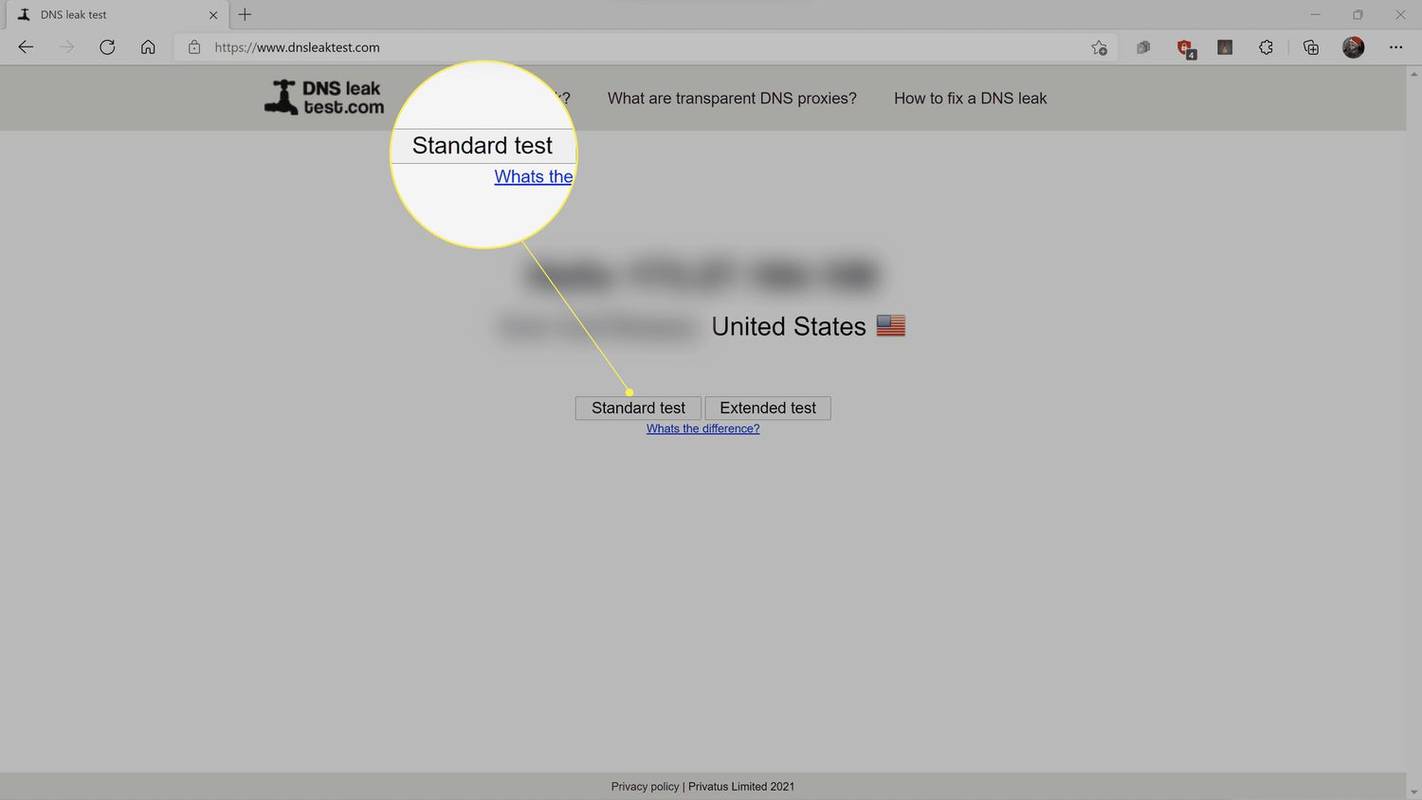
-
ISP நெடுவரிசையை சரிபார்க்கவும்.
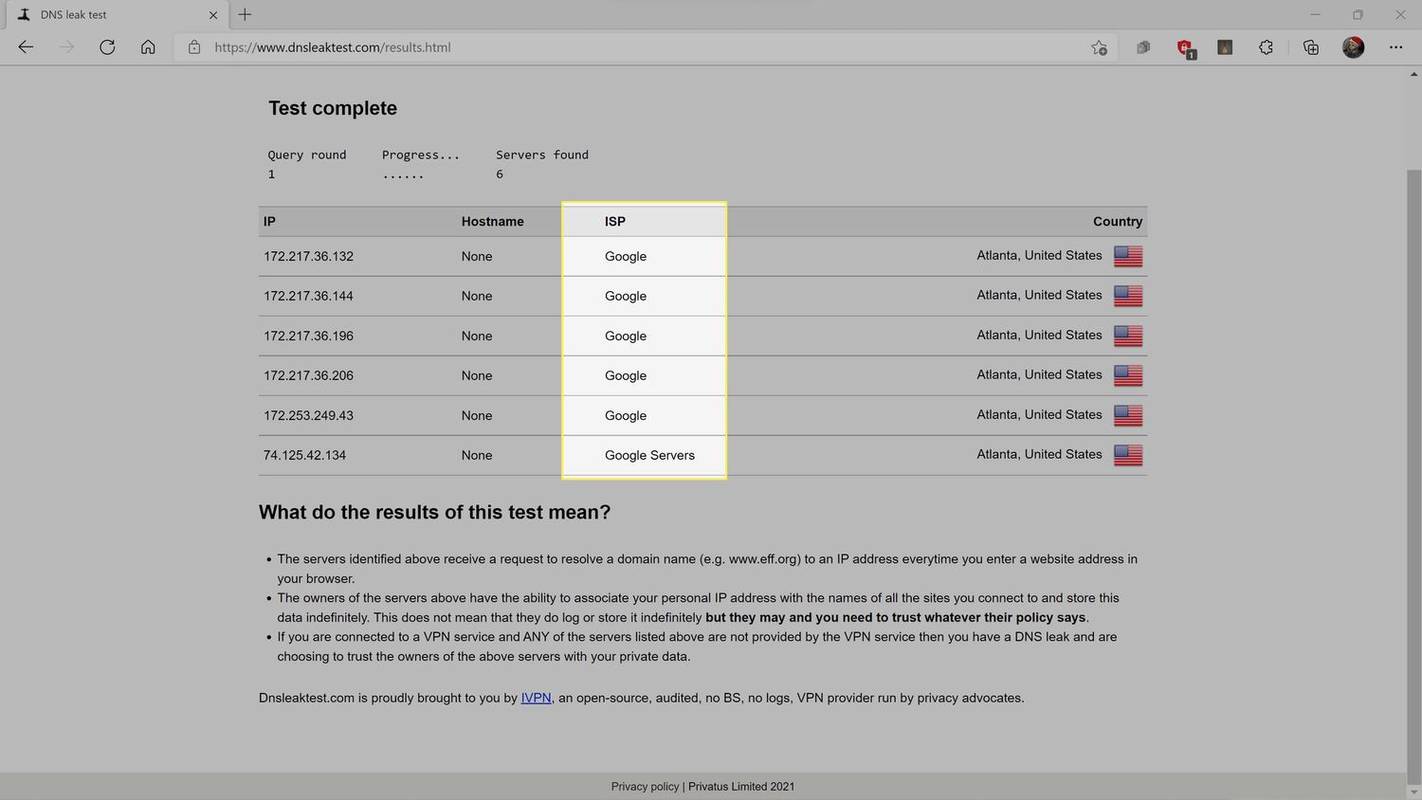
-
ISP நெடுவரிசையில் சரியான DNS பட்டியலிடப்பட்டால், உங்கள் DNS வேலை செய்கிறது. எடுத்துக்காட்டாக, இந்தச் சோதனையை இயக்கப் பயன்படுத்திய கணினியை Google DNS சேவையகங்களைப் பயன்படுத்தும்படி அமைத்துள்ளோம், அதை நீங்கள் ISP நெடுவரிசையில் பார்க்கலாம்.
நீங்கள் சரியான DNS ஐக் காணவில்லை எனில், உங்கள் சாதனத்தில் DNS அமைப்புகளை இருமுறை சரிபார்க்கவும். உங்கள் ரூட்டரில் DNS அமைப்புகளையும் மாற்ற வேண்டியிருக்கலாம்.
உங்கள் டிஎன்எஸ் விண்டோஸில் இயங்குகிறதா என்பதை Command Prompt மற்றும் macOS பயன்படுத்தி டெர்மினலைப் பயன்படுத்தி சரிபார்க்கலாம். இணைய அணுகலை நம்பியிருக்கும் பிற சாதனங்கள், கேம் கன்சோல்கள் போன்றவை, உங்கள் டிஎன்எஸ் செயல்படுகிறதா என்பதைச் சரிபார்க்க உள்ளமைக்கப்பட்ட செயல்பாட்டை உள்ளடக்கியது.
விண்டோஸில் எனது டிஎன்எஸ் அமைப்புகளை எவ்வாறு சரிபார்க்கலாம்?
கண்ட்ரோல் பேனலில் உள்ள நெட்வொர்க் மற்றும் பகிர்வு மையத்தில் Windows இல் உங்கள் DNS அமைப்புகளை மாற்றலாம், மேலும் உங்கள் தற்போதைய அமைப்புகளையும் நீங்கள் பார்க்கலாம். உங்கள் டிஎன்எஸ் அமைப்புகளைச் சரிபார்த்து, உங்கள் டிஎன்எஸ் செயல்படுகிறதா எனச் சரிபார்க்க விரும்பினால், கட்டளை வரியில் அதைச் செய்யலாம்.
விண்டோஸில் டிஎன்எஸ் அமைப்புகளைச் சரிபார்த்து, உங்கள் டிஎன்எஸ் செயல்படுகிறதா என்பதைப் பார்ப்பது எப்படி என்பது இங்கே:
-
வகை ipconfig / அனைத்தும் மற்றும் அழுத்தவும் உள்ளிடவும் .
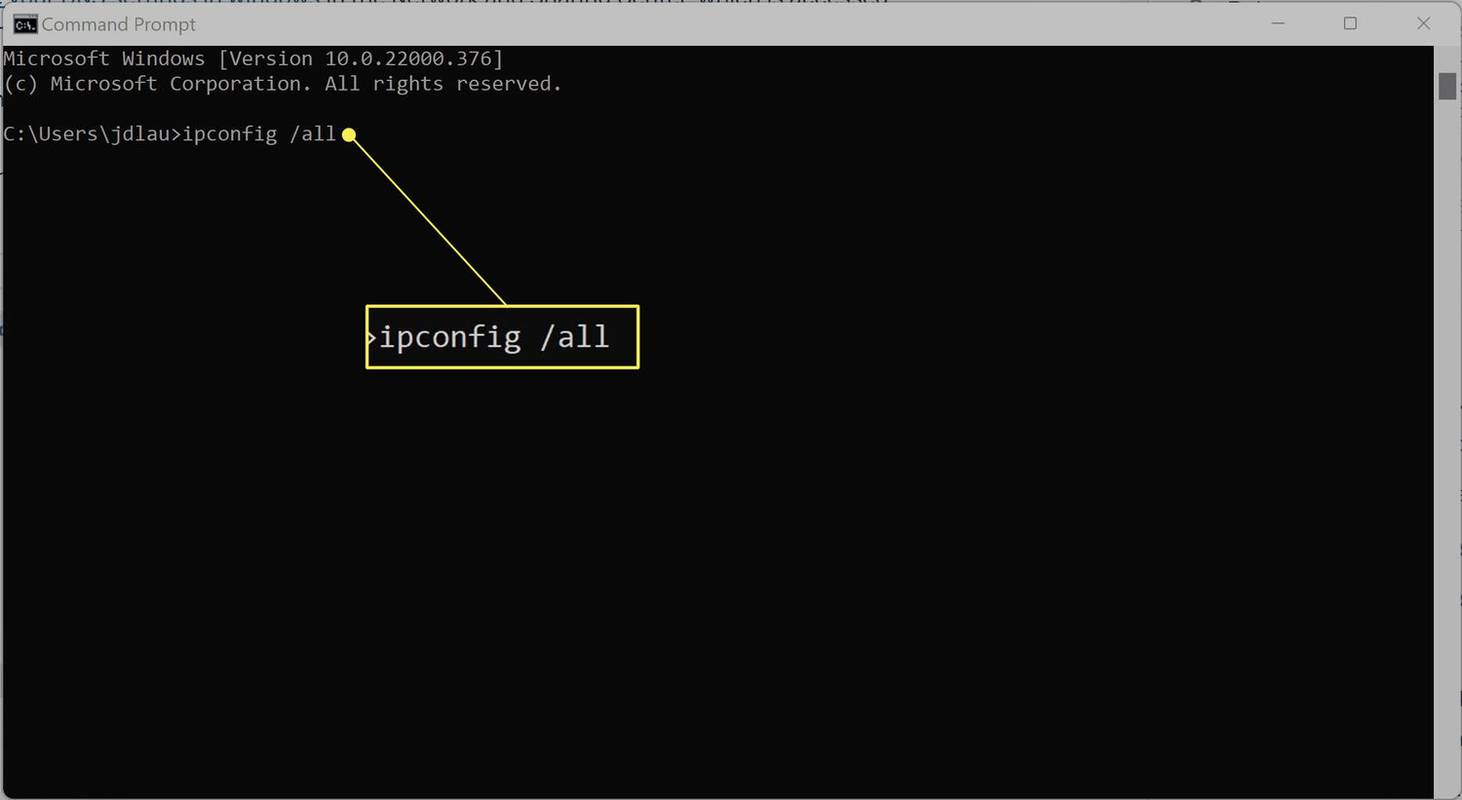
-
என்பதைத் தேடுங்கள் DNS சேவையகங்கள் உங்கள் டிஎன்எஸ் அமைப்புகளைச் சரிபார்த்து, அவை சரியானவை என்பதைச் சரிபார்க்க நுழையவும்.
எத்தனை பேர் hbo அதிகபட்சம் பயன்படுத்தலாம்

நீங்கள் சரியான டிஎன்எஸ் சேவையகங்களைக் காணவில்லை என்றால், நெட்வொர்க் மற்றும் பகிர்வு மையத்தில் உங்கள் டிஎன்எஸ் அமைப்புகளை இருமுறை சரிபார்க்கவும்.
-
வகை nslookup lifewire.com மற்றும் அழுத்தவும் உள்ளிடவும் .
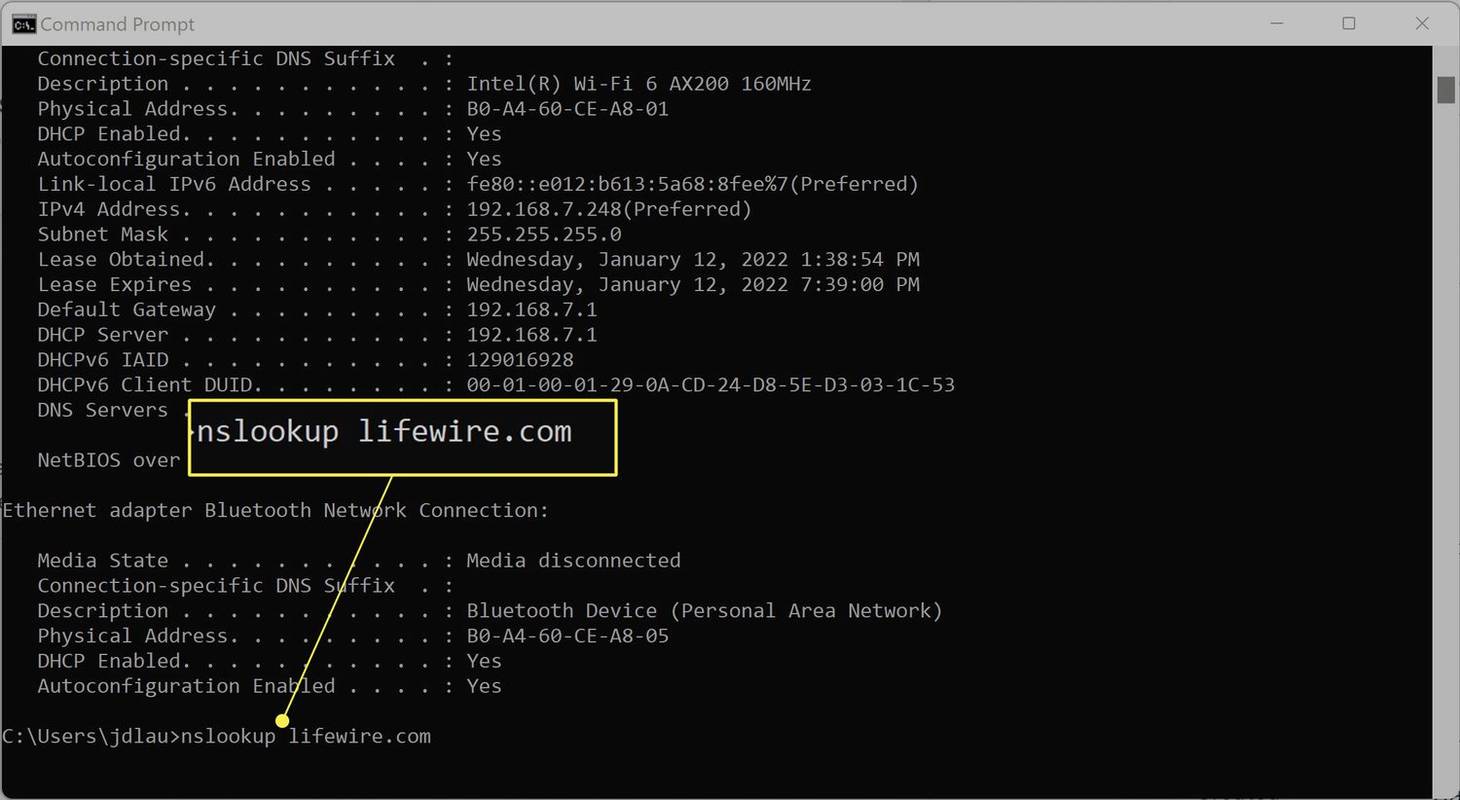
-
சரியானது என்பதை சரிபார்க்கவும் ஐபி முகவரிகள் காட்டப்படுகின்றன.
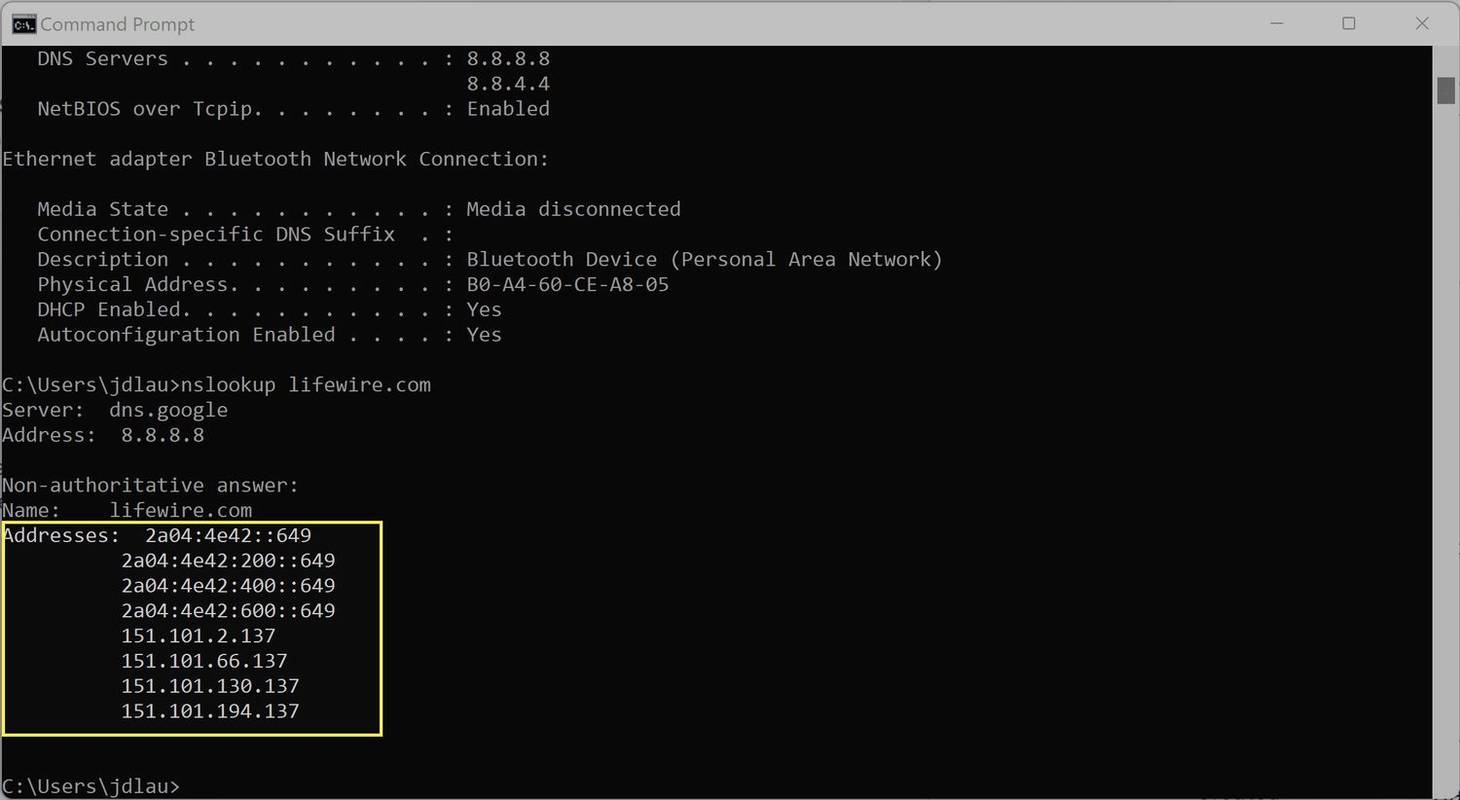
போன்ற செய்தியைக் கண்டால் ஹோஸ்ட் (இணையதள முகவரி) கிடைக்கவில்லை , இது உங்கள் DNS சேவையகங்களில் உள்ள சிக்கலைக் குறிக்கலாம். வெவ்வேறு DNS சேவையகங்களுக்கு மாற்ற முயற்சிக்கவும், மீண்டும் சரிபார்க்கவும்.
MacOS இல் எனது DNS அமைப்புகளை எவ்வாறு சரிபார்க்கலாம்?
விருப்பத்தேர்வுகள் மெனுவில் உள்ள பிணைய அமைப்புகளின் மூலம் மேக்கில் உங்கள் DNS அமைப்புகளை மாற்றலாம், அதே இடத்தில் உங்கள் தற்போதைய DNS அமைப்புகளையும் பார்க்கலாம். டெர்மினலில் கட்டளைகளை உள்ளிடுவதன் மூலம் உங்கள் DNS ஐ Mac இல் சரிபார்த்து சோதிக்கலாம்.
டெர்மினல் மூலம் மேகோஸில் DNS ஐ எவ்வாறு சரிபார்ப்பது மற்றும் சோதிப்பது என்பது இங்கே:
-
திற முனையத்தில் .
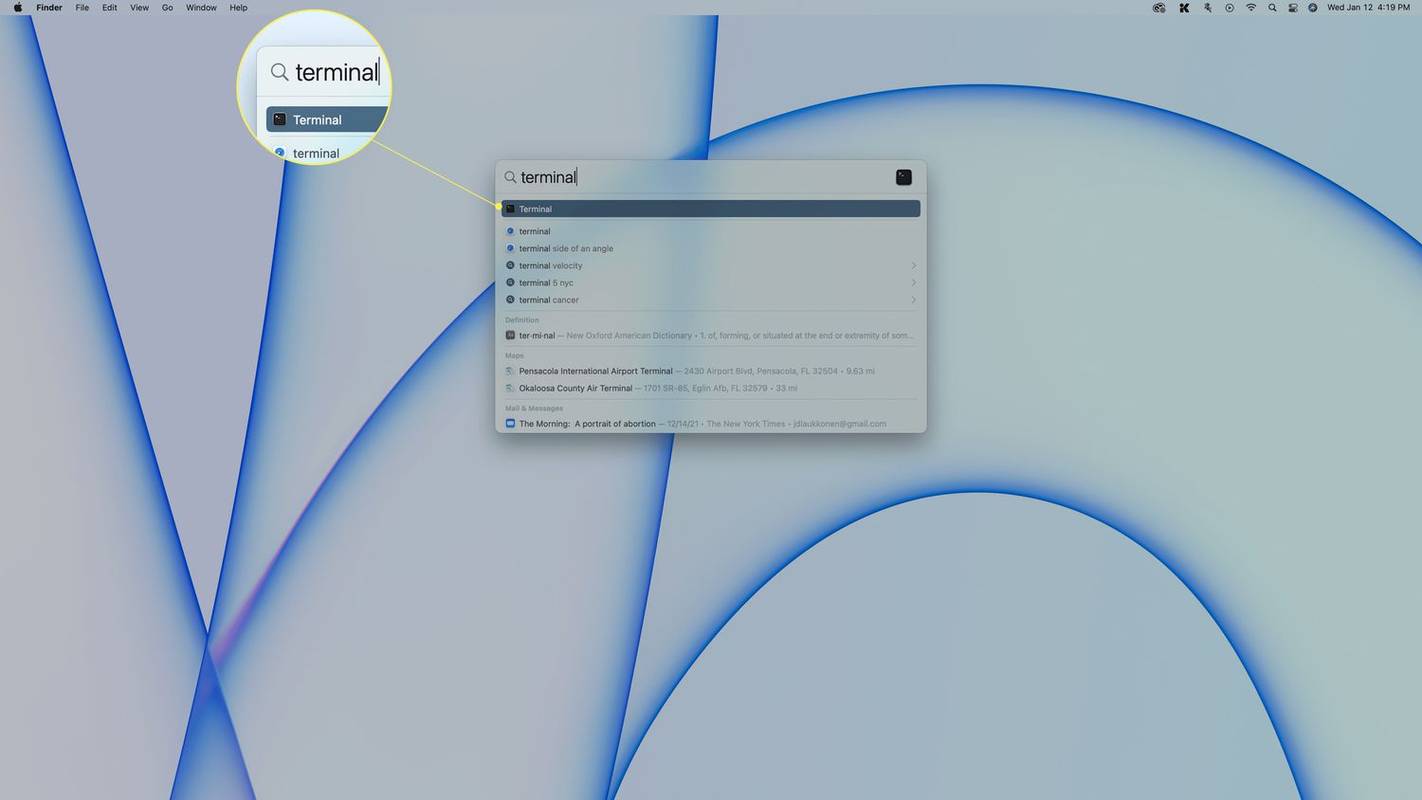
-
வகை scutil --dns | grep 'nameserver[[0-9]*]' மற்றும் அழுத்தவும் உள்ளிடவும் .

-
உங்கள் தற்போதைய DNS சேவையகங்கள் முனையத்தில் காட்டப்படும்.
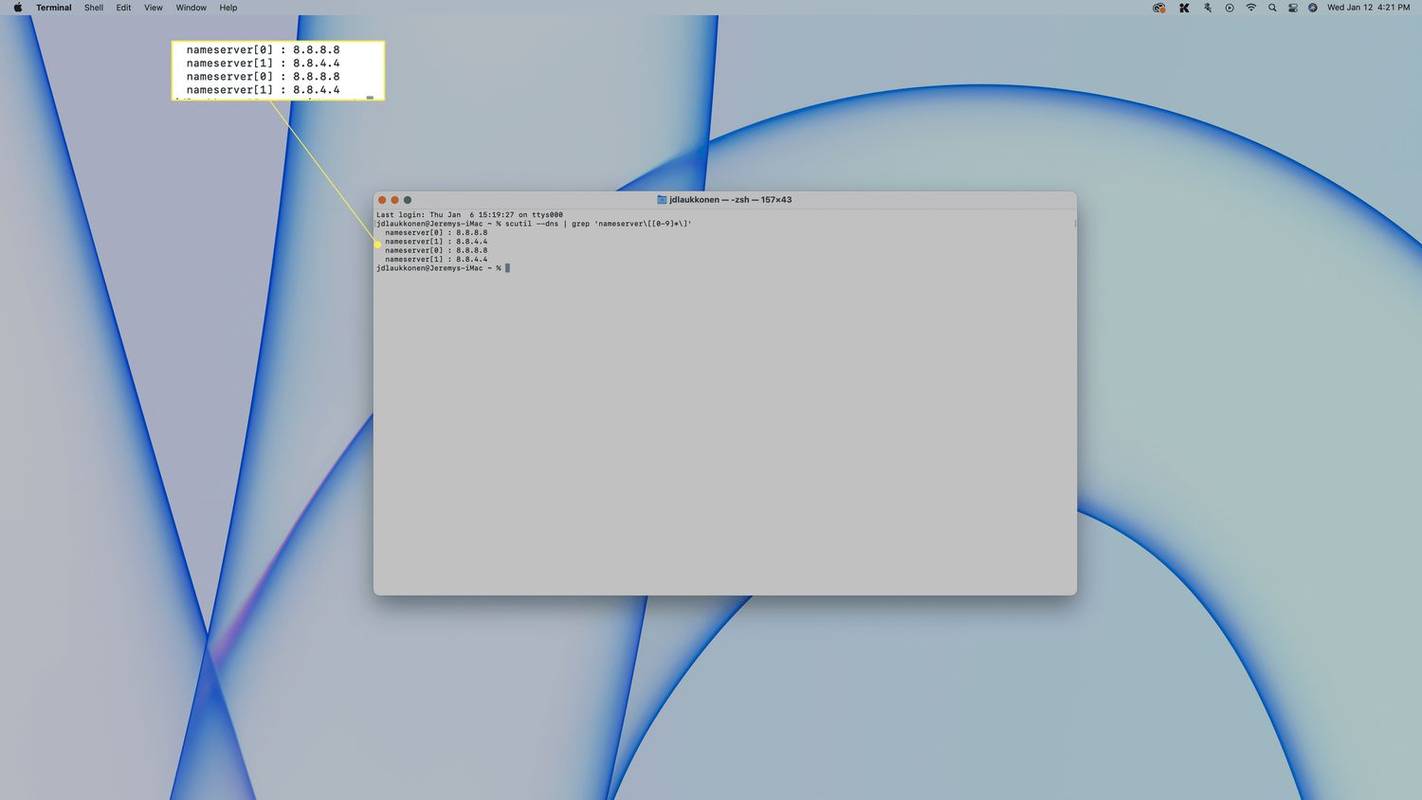
பட்டியலிடப்பட்ட தவறான சேவையகங்களைக் கண்டால், உங்கள் பிணைய அமைப்புகளைச் சரிபார்க்கவும்.
-
வகை நீங்கள் lifewire.com மற்றும் அழுத்தவும் உள்ளிடவும் .
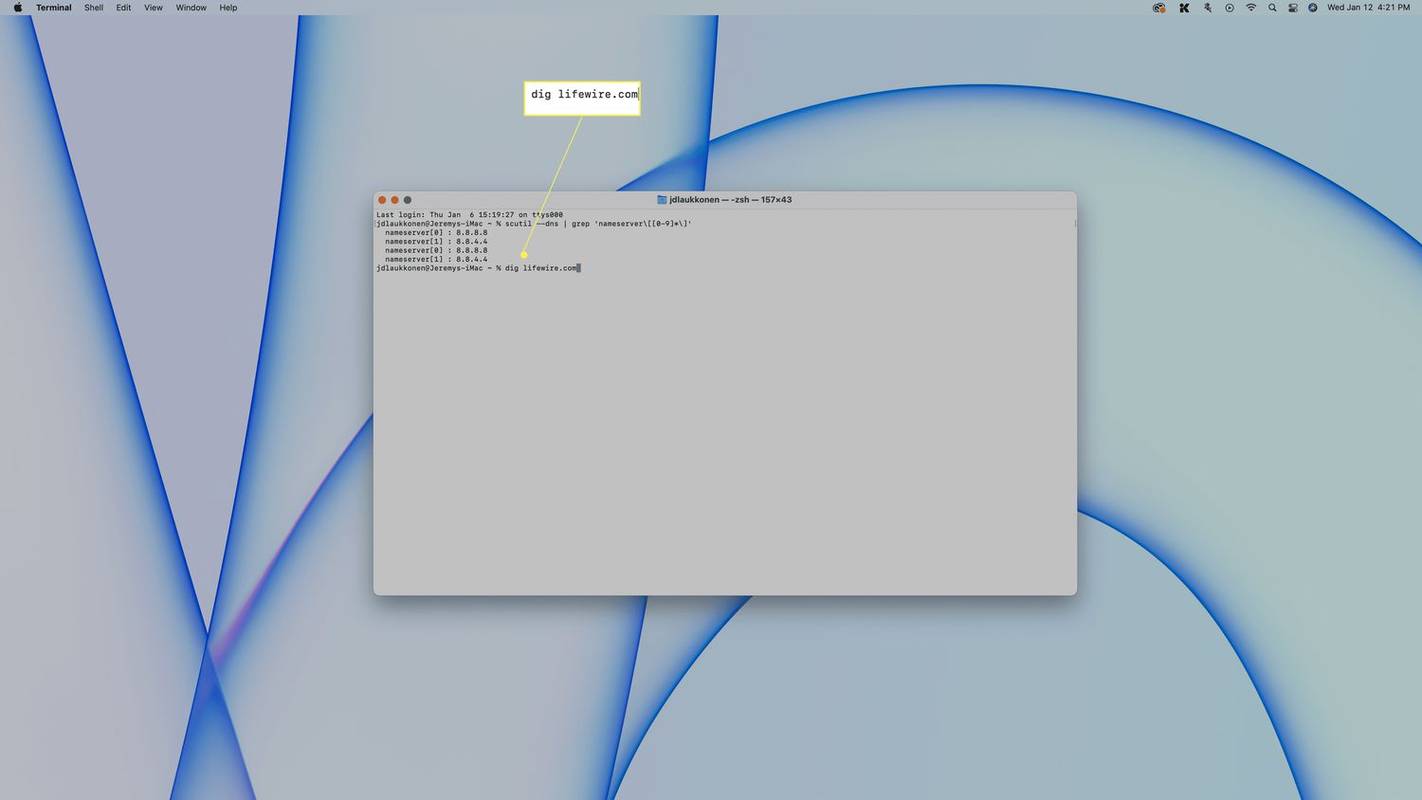
-
சரியான ஐபி முகவரிகள் காட்டப்பட்டுள்ளதா என்பதைச் சரிபார்க்கவும்.
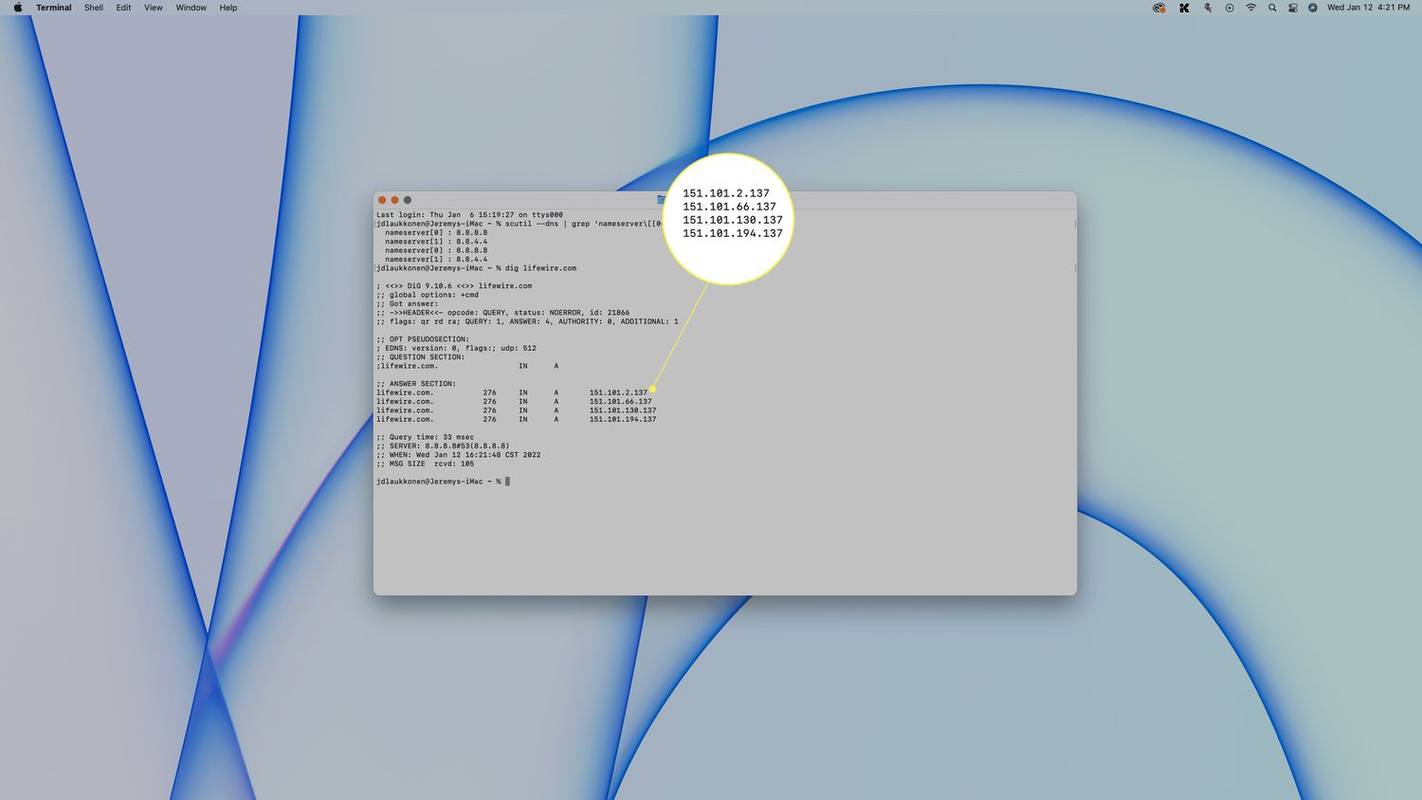
தவறான IP முகவரிகள் காட்டப்பட்டால் அல்லது பிழையைக் கண்டால், வெவ்வேறு DNS சேவையகங்களுக்கு மாற முயற்சிக்கவும்.
பிளேஸ்டேஷனில் டிஎன்எஸ் அமைப்புகளை எவ்வாறு சரிபார்க்கலாம்
பிளேஸ்டேஷன் 4 இல் (அடைப்புக்குறிக்குள் பிளேஸ்டேஷன் 3 அமைப்புகளுடன்) உங்கள் DNS அமைப்புகளை எவ்வாறு சரிபார்க்கலாம் என்பது இங்கே உள்ளது:
-
செல்லவும் அமைப்புகள் .
-
தேர்ந்தெடு வலைப்பின்னல் ( பிணைய அமைப்புகள் PS3 இல்).
-
தேர்ந்தெடு இணைய இணைப்பை அமைக்கவும் ( இணைய இணைப்பு அமைப்புகள் , பிறகு சரி , பிறகு தனிப்பயன் )
-
தேர்வு செய்யவும் Wi-Fi (வயர்லெஸ்) பயன்படுத்தவும் நீங்கள் கம்பியில்லாமல் இணைக்கப்பட்டிருந்தால், அல்லது LAN கேபிளைப் பயன்படுத்தவும் (வயர் இணைப்பு) நீங்கள் ஈத்தர்நெட் கேபிளைப் பயன்படுத்தினால்.
கணினியில் apk விளையாடுவது எப்படி
நீங்கள் Wi-Fi ஐப் பயன்படுத்துகிறீர்கள் என்றால்:
- கீழ் வைஃபை பயன்படுத்தவும் , தேர்ந்தெடுக்கவும் தனிப்பயன் (WLAN பிரிவு, கைமுறையாக உள்ளிடவும், பின்னர் ஐபி முகவரி அமைப்பைத் தேர்ந்தெடுக்க டி-பேடில் வலதுபுறமாக அழுத்தவும்)
- உங்கள் வைஃபை நெட்வொர்க்கைத் தேர்ந்தெடுக்கவும்.
நீங்கள் ஈத்தர்நெட்டைப் பயன்படுத்துகிறீர்கள் என்றால்:
- தேர்ந்தெடு தனிப்பயன் (தானாகக் கண்டறிதல்) செயல்பாட்டு முறைக்கு.
-
தேர்வு செய்யவும் தானியங்கி IP முகவரி அமைப்புகளுக்கு.
-
தேர்வு செய்யவும் குறிப்பிட வேண்டாம் (அமைக்க வேண்டாம்) DHCP ஹோஸ்ட் பெயருக்கு.
-
தேர்வு செய்யவும் தானியங்கி DNS அமைப்புகளுக்கு.
-
தேர்வு செய்யவும் தானியங்கி MTU அமைப்புகளுக்கு.
-
தேர்வு செய்யவும் ப்ராக்ஸி சேவையகத்திற்கு பயன்படுத்த வேண்டாம் (பிறகு இயக்கு UPnPக்கு, பின்னர் அமைப்புகளைச் சேமிக்கவும் எக்ஸ் பொத்தான் )
-
தேர்வு செய்யவும் சோதனை இணைப்பு .
Xbox 360 இல் DNS ஐ எவ்வாறு சரிபார்க்கலாம்
எக்ஸ்பாக்ஸ் 360 இல் உங்கள் டிஎன்எஸ் அமைப்புகளை எவ்வாறு அமைப்பது மற்றும் சரிபார்ப்பது என்பது இங்கே:
-
அழுத்தவும் வழிகாட்டி உங்கள் கட்டுப்படுத்தியில் பொத்தான்.
-
செல்லவும் அமைப்புகள் > கணினி அமைப்புகளை .
-
தேர்ந்தெடு பிணைய அமைப்புகள் .
-
உங்கள் நெட்வொர்க்கைக் கண்டுபிடித்து தேர்ந்தெடுக்கவும் பிணையத்தை உள்ளமைக்கவும் .
-
தேர்ந்தெடு DNS அமைப்புகள் > தானியங்கி .
-
உங்கள் Xbox 360 ஐ மூடிவிட்டு, அதை மீண்டும் இயக்கவும்.
-
ஆன்லைன் ஆப்ஸ் மற்றும் கேம்கள் செயல்படுகிறதா என்று பார்க்கவும்.
Xbox One மற்றும் Xbox Series X/S இல் DNS ஐ எவ்வாறு சரிபார்க்கலாம்
Xbox One அல்லது Xbox Series X/S இல் உங்கள் DNS அமைப்புகளை எவ்வாறு சரிபார்க்கலாம் என்பது இங்கே:
-
அழுத்தவும் பட்டியல் பொத்தானை மற்றும் தேர்ந்தெடுக்கவும் அமைப்புகள் > அனைத்து அமைப்புகள் .
-
தேர்ந்தெடு வலைப்பின்னல் .
-
தேர்ந்தெடு பிணைய அமைப்புகள் .
-
தேர்ந்தெடு மேம்பட்ட அமைப்புகள் .
-
தேர்ந்தெடு DNS அமைப்புகள் .
-
தேர்ந்தெடு தானியங்கி .
-
அழுத்தவும் பி பொத்தானை.
-
ஆன்லைன் ஆப்ஸ் மற்றும் கேம்கள் செயல்படுகிறதா என்று பார்க்கவும்.
- DNS அமைப்புகள் என்றால் என்ன?
DNS அமைப்புகள் இணையத்தின் ஃபோன் புத்தகம் போன்ற டொமைன் பெயர் அமைப்பில் உள்ள பதிவுகள் ஆகும். இந்த அமைப்புகள் பயனர்கள் தங்கள் தனிப்பட்ட டொமைன் பெயர்கள் மூலம் இணையதளங்கள் மற்றும் மின்னஞ்சல்களை அணுக உதவுகின்றன. டிஎன்எஸ் அமைப்புகள் சில நேரங்களில் டிஎன்எஸ் பதிவுகள் என்றும் அழைக்கப்படுகின்றன.
- உள்ளூர் DNS அமைப்புகளைச் சரிபார்க்க நான் என்ன கட்டளையைப் பயன்படுத்த வேண்டும்?
நீங்கள் பயன்படுத்துவீர்கள் NSலுக்அப் உள்ளூர் டிஎன்எஸ் அமைப்புகளைச் சரிபார்த்து, டிஎன்எஸ் சர்வர் சரியாகச் செயல்படுவதை உறுதிசெய்ய கட்டளையிடவும். இந்த கட்டளை உள்ளூர் சேவையகங்களில் DNS பதிவுகளை சரிபார்க்கிறது.
- ரூட்டரில் DNS அமைப்புகளை எப்படி மாற்றுவது?
உங்கள் ரூட்டரில் DNS அமைப்புகளை மாற்ற, உங்கள் ரூட்டரின் உற்பத்தியாளரிடமிருந்து குறிப்பிட்ட வழிமுறைகளை அணுக வேண்டும். இந்த அமைப்புகளை எவ்வாறு அணுகுவது என்பது உங்கள் ரூட்டரைப் பொறுத்து மாறுபடும். எடுத்துக்காட்டாக, உங்களிடம் Linksys ரூட்டர் இருந்தால், அதன் இணைய அடிப்படையிலான நிர்வாகியில் உள்நுழைந்து தேர்ந்தெடுக்கவும் அமைவு > அடிப்படை அமைப்பு . பின்னர், இல் நிலையான டிஎன்எஸ் 1 புலத்தில், நீங்கள் பயன்படுத்த விரும்பும் முதன்மை DNS சேவையகத்தை உள்ளிடவும்.
- Android இல் DNS அமைப்புகளை எவ்வாறு மாற்றுவது?
Android சாதனத்தில் DNS அமைப்புகளை மாற்ற, என்பதற்குச் செல்லவும் அமைப்புகள் (கியர் ஐகான்) > நெட்வொர்க் & இணையம் > மேம்படுத்தபட்ட > தனியார் டிஎன்எஸ் > தனியார் DNS வழங்குநரின் ஹோஸ்ட்பெயர் . உரை புலத்தில், Cloudflare URL அல்லது CleanBrowing URL ஐ உள்ளிடவும். தட்டவும் சேமிக்கவும் நீங்கள் முடித்ததும்.